
Как добавить плагин в WordPress: пошаговое руководство по установке
Узнайте, как добавить плагин в WordPress, следуя простым шагам. В этом руководстве вы найдете пошаговые инструкции, которые помогут быстро установить и активировать необходимые расширения для вашего сайта.
Смотреть далееВидео по теме
 Как установить плагин в wordpress
Как установить плагин в wordpress
 Как установить плагин в Wordpress (шаг за шагом)
Как установить плагин в Wordpress (шаг за шагом)
Как установить плагины в WordPress
WordPress является одной из самых популярных платформ для создания сайтов, и одним из его главных преимуществ является возможность расширения функционала с помощью плагинов. В этой статье мы рассмотрим, как добавить плагин в WordPress, чтобы улучшить ваш сайт.
Что такое плагины?
Плагины — это специальные модули, которые добавляют новые функции и возможности на ваш сайт. Они могут варьироваться от простых улучшений, таких как добавление контактной формы, до более сложных решений, таких как SEO-оптимизация или интеграция с социальными сетями.
Шаги для добавления плагина
Вот пошаговая инструкция, как добавить плагин в WordPress:
- Войдите в панель управления: Перейдите на ваш сайт и войдите в административную панель, используя свои учетные данные.
- Перейдите в раздел "Плагины": В левом меню выберите "Плагины", затем нажмите "Добавить новый".
- Поиск плагина: Используйте поле поиска, чтобы найти нужный плагин, или просмотрите популярные и рекомендуемые плагины.
- Установите плагин: Нажмите на кнопку "Установить сейчас" рядом с выбранным плагином.
- Активируйте плагин: После установки нажмите "Активировать", чтобы включить плагин на вашем сайте.
Рекомендации по выбору плагинов
При выборе плагинов важно учитывать несколько факторов:
- Рейтинг и отзывы: Обратите внимание на рейтинг плагина и прочитайте отзывы пользователей.
- Обновления: Убедитесь, что плагин регулярно обновляется разработчиком.
- Совместимость: Проверьте, совместим ли плагин с вашей версией WordPress.
Заключение
Добавление плагинов в WordPress — это простой и эффективный способ улучшить функциональность вашего сайта. Следуя приведённой инструкции, вы сможете легко находить и устанавливать плагины, которые помогут вам достичь ваших целей. Не забывайте регулярно проверять плагины на наличие обновлений и удалять те, которые не используются.
Другие категории
Похожие записи
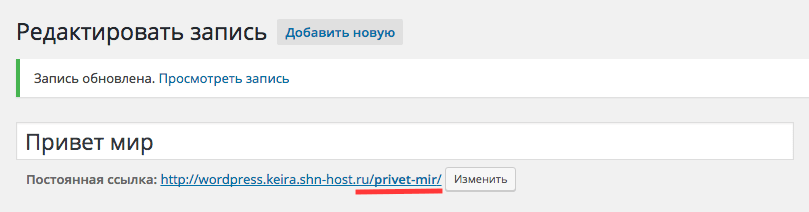 Как изменить URL страницы в WordPress: пошаговое руководство
Как изменить URL страницы в WordPress: пошаговое руководство
Узнайте, как правильно изменить URL адрес страницы на сайте WordPress, чтобы улучшить SEO и сделать ссылки более удобными для пользователей. Следуйте простым шагам для успешного редактирования.
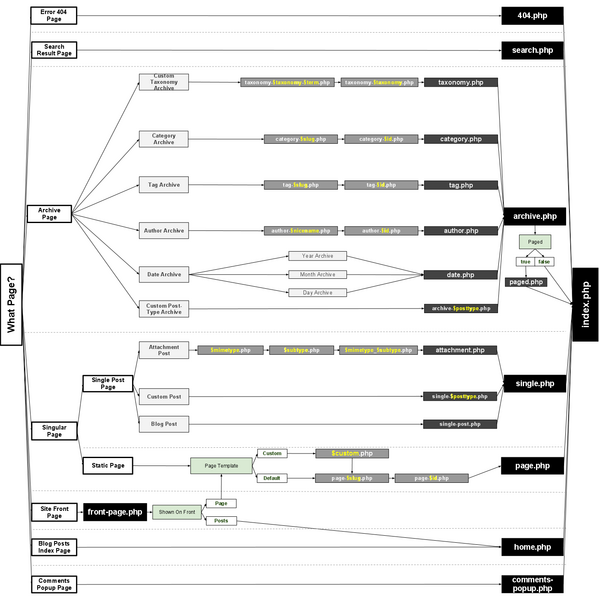 Как сделать шаблон страницы WordPress: пошаговое руководство для создания индивидуальных шаблонов
Как сделать шаблон страницы WordPress: пошаговое руководство для создания индивидуальных шаблонов
Узнайте, как создать уникальный шаблон страницы в WordPress, который позволит вам настроить внешний вид и функциональность ваших страниц, соответствуя индивидуальным требованиям вашего сайта и улучшая пользовательский опыт.
Узнайте, как установить фавикон на WordPress, следуя простым шагам. Этот небольшой, но важный элемент поможет улучшить узнаваемость вашего сайта и привлечь внимание посетителей.
Рекомендации
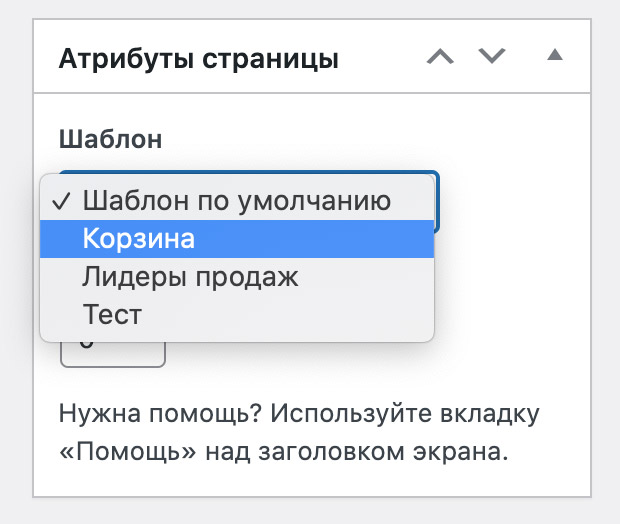 Как добавить шаблон страницы в WordPress: пошаговое руководство и советы по разработке
Как добавить шаблон страницы в WordPress: пошаговое руководство и советы по разработке
Узнайте, как добавить шаблон страницы в WordPress, чтобы создать индивидуальный дизайн для ваших страниц. Этот процесс поможет выделить ваш сайт и сделать его более уникальным и функциональным.
Читать далее...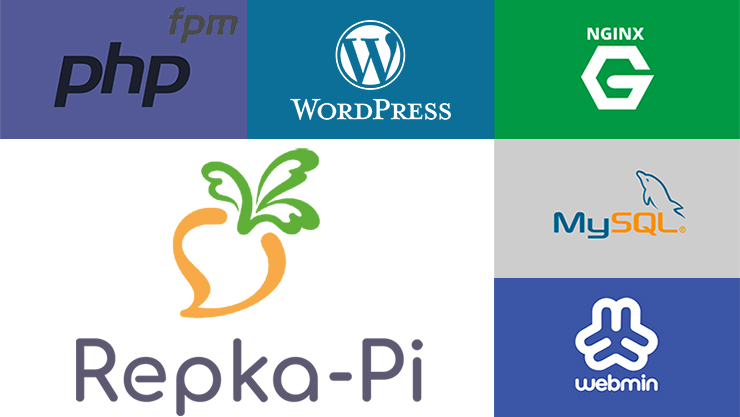 Как изменить шрифты в WordPress: простое руководство с Google Fonts
Как изменить шрифты в WordPress: простое руководство с Google Fonts
Узнайте, как легко изменить шрифты в WordPress с помощью Google Fonts. В этой статье мы расскажем о простых методах настройки шрифтов на вашем сайте всего в несколько кликов.
Читать далее... Как узнать шаблон WordPress: простые способы определения темы сайта
Как узнать шаблон WordPress: простые способы определения темы сайта
Узнайте, как определить шаблон WordPress, используемый на веб-сайте. В статье рассмотрены простые методы и инструменты для выявления темы, что поможет вам вдохновиться при создании собственного сайта.
Читать далее...Можете Сохранять Активировать
Вы можете сохранять, активировать и деактивировать сниппеты, что упрощает управление вашим HTML-кодом. Особенности бесплатной версии. Для редактирования кода темы WordPress напрямую, требуется доступ к файлам шаблона через файловый менеджер, доступный в панели управления хостингом (например, cPanel, ISPmanager, DirectAdmin). Короче говоря, эта таблица содержит данные, которые помогают WordPress различать, какой термин является категорией, какой является тегом и т. д. wp_usermeta: содержит метаинформацию о зарегистрированных пользователях на вашем сайте. wp_users: содержит информацию о пользователе, такую как имя пользователя, пароль, адрес электронной почты пользователя и т. д. Архивы «Архивы авторов» и «Настройки архивов по датам отключаем». Уже что-то могу делать сам. С помощью категорий вы можете организовать свой контент. Например, в папке wordpress-seo.3.5 есть еще одна папка, называемая «wordpress seo». А также узнать об ошибках, возникших при загрузке сайта и проверить сайт на адаптивность. Author: Имя автора плагина. как добавить плагин в wordpress
Если Данный Вопрос
Если данный вопрос вам интересен можете написать в комментариях и я сделаю вам подробный урок об этом. Специализированный плагин DL Yandex Metrika. Они очень популярны среди разработчиков WordPress, поскольку помогают автоматизировать процесс создания контента и дизайна. Однако для начала давайте проведем короткий экскурс по WordPress и базе данных. Давайте проверим [boxed]. В контексте сайтов на WordPress, RSS-ленты позволяют пользователям подписаться на обновления сайта и получать. В этой статье мы расскажем, как редактировать страницы в WordPress через Http localhost myproject wp admin edit php. Когда появится запрос, нажмите на «Install Now» > «Activate». Массовое удаление записей конкретного автора или категории. Некоторые делают это, считая, что это даёт прирост к производительности сайта. как добавить плагин в wordpress
Использовать Шорткоды Можно
Использовать шорткоды можно где угодно на сайте WordPress, но метод использования зависит о того, в каком конкретно месте вы его выводите. Как обновить ВордПресс. Как видим, сначала поисковик читает название сайта, меню, потом анонс первой статьи и т. д. Теперь вы готовы начать разработку и тестирование ваших веб-проектов в локальной среде. Зеленый значок метрики. Вы можете написать свой собственный HTML и CSS для своих кнопок, или вы можете попробовать плагин. Если вы обладаете прямым доступом в файловой структуре сайта, то отредактировать файл главной страницы для вас не составит проблем. Если работаем в Gutenberg, ставим блок HTML-код. Теперь переходим к настройке Yandex Metrika: на первой вкладке счетчик можно настраивать по своему вкусу как вам угодно; включаем Вебвизор в состав счетчика, ведь это действительно очень полезный плагин; если хотите, чтобы счетчик был невидим, то отключите Информер; далее будет показан код Метрики (его потом нужно будет добавить); сохраняем изменения. Кнопка Вверх без плагина. как добавить плагин в wordpress



